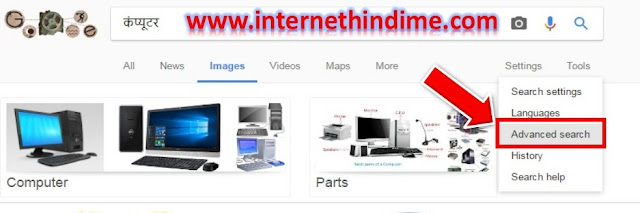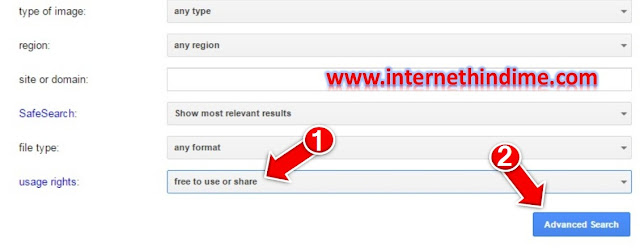जब हम ब्लॉग बनाते हैं और उसमे कोई पोस्ट डालते हैं तो हमारे सामने सबसे बड़ी समस्या होती है पोस्ट से संबंधित Image डालने की। इसके लिए हम कई Stock Image वाली साइट्स को विजिट करते हैं जहाँ से हमे फ्री में बिना Copyright वाली इमेज मिल जाती है।
कई बार हमे हमारी जरूरत की कोई भी इमेज ऐसी Sites पर नही मिलती है ऐसे में हम गूगल में सर्च करते हैं और वहाँ पर हमारे मतलब की फोटो मिल भी जाती है। लेकिन वो सारी इमेज कॉपीराइट होती है जिनका यूज आप अपने ब्लॉग में नही कर सकते हैं।
अगर आप इन कॉपीराइट इमेज का प्रयोग अपने ब्लॉग में करते हैं तो आपके ब्लॉग को गूगल से पेनाल्टी मिल सकती है और अगर आप Google Adsense यूज करते हैं तो वो भी Disable हो जाएगा।
ऐसे में सवाल उठता है कि
➤ गूगल से कॉपीराइट इश्यू के बिना इमेज कैसे डाउनलोड करें?
➤ How to Download Google Image Without Copyright Issue?
जैसा कि आप जानते हैं कि Google के पास हमारी हर समस्या का समाधान होता है ठीक वैसे हीं इस समस्या का समाधान भी है लेकिन हममे से बहुत कम लोगों को इसकी जानकारी है। गूगल ने इन्टरनेट पर मौजूद कॉपीराइट इमेज मे से फ्री इमेज अलग करने का Tool भी दे रखा है जिसके बारे में हमे पता नही है।
आपको जानकर हैरानी होगी कि गूगल सर्च में दिखने वाले Images में से लगभग 20% इमेज Free To Use होते हैं यानि कि उनका कोई कॉपीराइट नही होता है। ऐसे में सवाल उठता है कि हम कैसे जानेंगे कि कौन सा इमेज कॉपीराइट Protected है और कौन सा Free To Use है। आइये जानते हैं ऐसे ही स्टेप के बारे में जिसके जरिये हम ऐसे Images का पता लगा सकते हैं।
आपको जानकर हैरानी होगी कि गूगल सर्च में दिखने वाले Images में से लगभग 20% इमेज Free To Use होते हैं यानि कि उनका कोई कॉपीराइट नही होता है। ऐसे में सवाल उठता है कि हम कैसे जानेंगे कि कौन सा इमेज कॉपीराइट Protected है और कौन सा Free To Use है। आइये जानते हैं ऐसे ही स्टेप के बारे में जिसके जरिये हम ऐसे Images का पता लगा सकते हैं।
➤ गूगल में बिना कॉपीराइट इश्यू वाले इमेज का पता कैसे लगायें?
➤ How to Find out the Image Without a Copyright Issue in Google?
Step#01 सबसे पहले आप अपने Browser में गूगल ओपन करिये और उसके सर्च में जाकर अपने ब्लॉग से Related कुछ भी सर्च करिये
Step#02 अब सर्च रिजल्ट में आपके सामने सर्च बार के ठीक नीचे All, News, Images, Videos और फिर सर्च रिजल्ट आएगा। आपको उसमे Images पर क्लिक करना है।
Step#03 Images पर क्लिक करते हीं आपके सामने आपके सर्च से रिलेटेड इमेजेस ही दिखेंगे लेकिन आपको उन पर ध्यान न देकर राइट साइड में लिखे हुए Settings पर क्लिक करना है।
Step#04 Settings पर क्लिक करते हीं आपको कई Options दिखेंगे जिसमे से आपको Advance Search ऑप्शन पर क्लिक करना है।
Step#05 अब आपके सामने एक पेज खुलेगा जिसमे आपको नीचे जाना है वहाँ आपको Uses Rights लिखा दिखेगा उसके सामने एक बॉक्स में आपको Not Filtered By Licence लिखा दिख रहा होगा। आपको उस पर क्लिक करना है और Free To Use or Share सेलेक्ट करना है और फिर Advance Search पर क्लिक कर दीजिए।
अब आपके सामने जो रिजल्ट आएगा वो सभी Free To Use Image का होगा। लेकिन हो सकता है कि उनमे से कोई इमेज Already किसी दूसरी वेबसाइट पर यूज हो रहा हो, इसलिए पहले उस इमेज की डिटेल चेक कर लीजिएगा और अगर वो इमेज कहीं और यूज हो रहा हो तो थोड़े से Modification के बाद आप भी उसे यूज कर सकते हैं।
आपको ये जानकारी कैसी लगी इस बारे में मुझे कमेन्ट कर के जरूर बताइयेगा। हमारे सभी पोस्ट को अपने ईमेल मे पढने के लिए हमे सब्सक्राइब करना न भूलें। धन्यवाद!!
Isey Bhi Padhein
- जीमेल पर अनचाहें ई-मेल कैसे ब्लॉक करें?
- जियो ला रहा है HIGH SPEED ब्रॉडबैंड सर्विस, एक बार फिर होगी फ्री डाटा की बारिश
- मोबाईल फ़ोन खरीदते हीं करें ये काम, नही तो उठाना पड़ सकता है नुकसान
- व्हाट्सएप्प स्टेटस लिख कर कमाएं REAL MONEY
- BHIM APP क्या है? जानिए उसके यूज से जुड़ी ख़ास बातें
- BHIM एप्प को कैसे यूज करें, पूरी जानकारी हिन्दी में
- अगर आपके मोबाईल में भी ये एप्स इनस्टॉल है तो आज हीं रिमूव कर दें
- Pay Per Download(PPD) Se Online Paise Kaise Kamaye
- Paypal Kya Hai Aur Verified Paypal Account Kaise Banaye in Hindi
- Gmail Me 2-Step Verification Kaise Activate Kare
- UC News Me Site Ko Kaise Submit Karein
- 10 Best Tips Smartphone Ka Battery Backup Badhane Ke Liye
- Whatsapp Me 2-Step Verification Kaise Enable Karein
- Whatsapp Hack Hone Se Kaise Bachaye
loading...